怎么设置Word文档自动保存的间隔时间
2016-12-01
使用Word2003编辑文档的时候,程序可能忽然停止响应。如果文档没有保存可能会造成很大的损失。那么,我们可以修改Word闻到那股每隔一定的时间自动保存,以降低损失。下面小编就教你怎么设置Word文档自动保存的间隔时间。
设置Word文档自动保存的间隔时间的步骤:
一、在桌面Word2003文档图标双击鼠标左键,将其打开运行。启动Word2003文档编辑程序。如图所示;
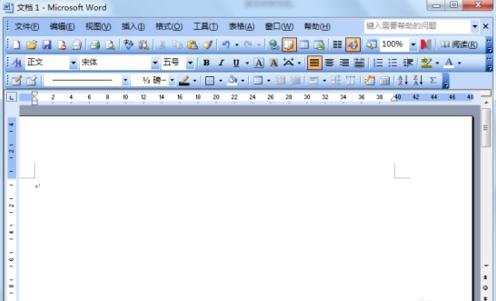
二、在Word2003文档窗口,依次点击“工具-->选项”命令选项。如图所示;
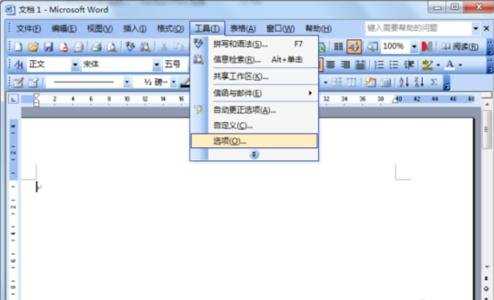
三、点击“选项”后,这个时候会弹出“选项”对话窗口。如图所示;
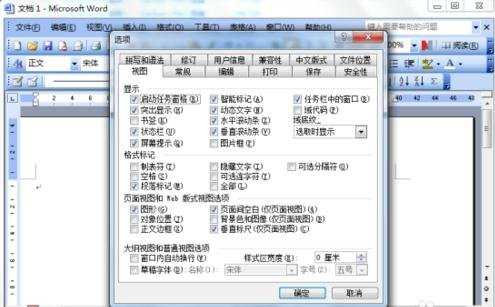
四、在选项对话窗口中,将选项卡切换到“保存”选项卡栏。如图所示;
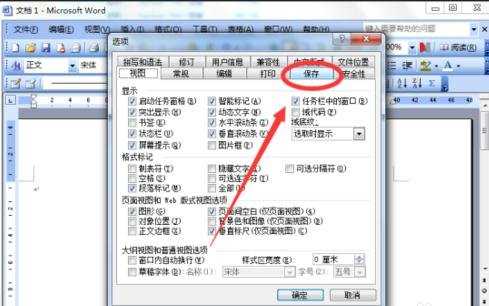
五、在保存选项卡窗口中,我们看到这么一项“自动保存时间间隔”将其选中。如图所示;

六、在“自动保存时间间隔”右侧设置自动保存的时间间隔(范围1-120分钟)。然后再点击“确定”按钮。设置之后Word2003文档将按照所设置时间间隔自动生成文档的恢复文件。如图所示;
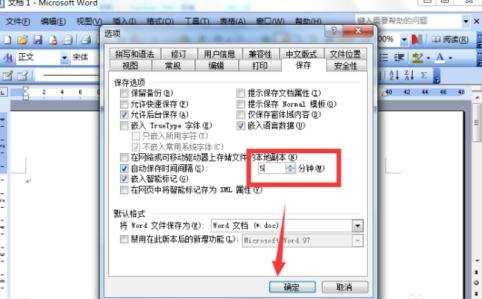
怎么设置Word文档自动保存的间隔时间相关文章:
1.Word2007设置文档自动保存时间间隔
2.怎么设置excel2013自动保存时间间隔
3.Word2003文档“自动保存”怎么设置
4.word2013怎么设置自动保存
5.如何修改Word“文档”和“模板”等默认自动保存路径
6.Word2003自动保存时间设置教程